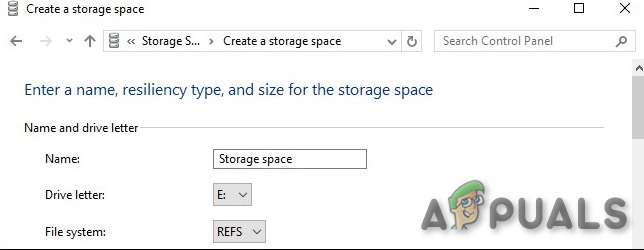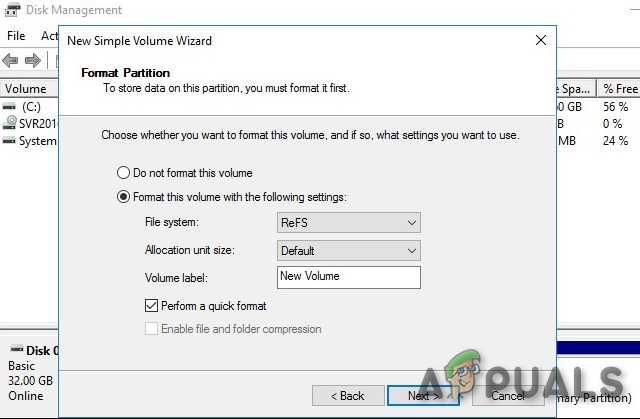ReFS wird abgeleitet von Re lautlos F. mit S. ystem ist ein Dateisystem, das von Microsoft für Windows erstellt wurde. Es wurde entwickelt, um einige der Einschränkungen des zu überwinden Neues Technologie-Dateisystem (NTFS). ReFS ist so konzipiert, dass es widerstandsfähiger gegen Datenkorruption ist, bei bestimmten Workloads eine bessere Leistung erbringt und bei sehr großen Dateisystemen eine bessere Skalierung bietet.

ReFS in Windows
Geschichte von ReFS
Microsoft führte ReFS im September 2012 ein, als Windows Server 2012 als optionales Dateisystem veröffentlicht wurde, um größeren Datenspeicheranforderungen und größeren Workloads Rechnung zu tragen. Microsoft hat ReFS zu Desktop-Versionen von Windows hinzugefügt, beginnend mit Windows 8.1 im Oktober 2013, konnte jedoch nur als Teil der Funktion zum Speichern von Speicherbereichen für Laufwerke verwendet werden. Und ist auch in Windows 10 enthalten. Microsoft entfernt die Möglichkeit, ReFS-Volumes in Windows 10 in seinem zu erstellen 2017 Herbst Creators Update , ausser für Windows 10 Pro für Workstations. Das Betriebssystem liest jedoch weiterhin ReFS.
Wie ReFS funktioniert
ReFS ist sehr kompatibel mit NTFS und wurde auf der Basis von NTFS für mehr Konsistenz und bessere Datenintegrität entwickelt. Wenn das Betriebssystem einen Systemfehler feststellt und Daten verloren gehen / beschädigt sind, kann ReFS die verlorenen / beschädigten Daten wiederherstellen. Das ReFS bekämpft auch Bit Rot, d. H. Die Beschädigung von Bits in einem Dateisystem mit der Zeit, durch Plattenbereinigungsaufgaben, die Daten lesen und validieren. Microsoft hatte einen Teil der NTFS-Codebasis verwendet, um ReFS zu erstellen und Unterstützung für Win32-APIs hinzuzufügen, sodass vorhandene APIs kompatibel sind, wodurch ReFS Unterstützung für verschiedene Funktionen wie Zugriffssteuerungslisten und Datei-IDs bietet.
In NTFS gibt es verschiedene Gründe für die Beschädigung von Dateimetadaten, z. B. ein plötzliches Herunterfahren des Systems während eines Stromausfalls oder wenn das System nur einen Teil eines Blocks schreibt. Um Datenschäden zu vermeiden, verwendet ReFS Allocate-on-Write Technik, die Dateien in einer einzigen Anweisung liest und schreibt. Die Allocate-on-Write-Technik verwendet Thin Provisioning-Klone der Quelldatenbanken, um das Risiko von Korruption zu verringern.
ZU B + Baumstruktur wird von ReFS für die Verwaltung von Daten durch Metadatenindizierung verwendet. Der Baum besteht aus der Wurzel, den internen Knoten und den Blättern. Ein B + -Baum speichert Daten in einem Verzweigungsmuster, wobei jeder Knoten im Baum eine geordnete Liste von Schlüsseln und Zeigern auf Knoten oder Blätter niedrigerer Ebene enthält. Datensätze werden auf Blattebene gespeichert, wodurch mehr Zweige möglich sind. Dieser Prozess verringert die Festplatten-E / A und bietet eine bessere Leistung.
ReFS ist kein direkter Ersatz für NTFS. ReFS unterstützt einige NTFS-Funktionen nicht, z. B. Master File Table (MFT), Unterstützung für Auslagerungsdateien und Objekt-IDs. Einige Anwendungen funktionieren nur mit Funktionen, die nur unter NTFS verfügbar sind. Viele NTFS-Funktionen waren nicht Teil der früheren Version von NTFS, z. B. alternative Streams, benannte Streams und Dateien mit geringer Dichte, die Microsoft in späteren Updates zu ReFS hinzugefügt hat.
Bemerkenswerte Funktionen und Änderungen
- ReFS ist in die integriert Speicherplatzfunktion . Wenn ein gespiegelter Speicherplatz mit ReFS eingerichtet wird, erkennt Windows eine Beschädigung des Dateisystems und repariert die Probleme automatisch, indem die alternative Kopie der Daten auf ein anderes Laufwerk kopiert wird. Diese Funktion ist sowohl unter Windows 10 als auch unter Windows 8.1 verfügbar.
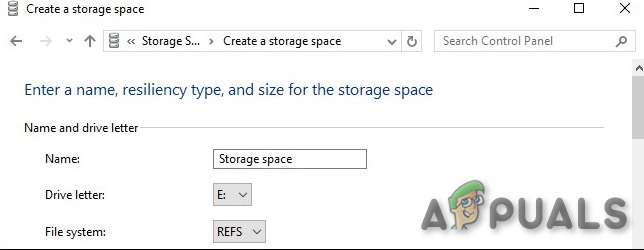
Speicherplatz mit ReFS
- Wenn ReFS eine datierte Beschädigung feststellt und keine alternative Kopie vorhanden ist, von der es wiederhergestellt werden kann, kann das Dateisystem die beschädigten Daten sofort vom Laufwerk entfernen. Ein Neustart des Systems ist nicht erforderlich, oder das Laufwerk wird offline geschaltet, wie dies bei NTFS der Fall wäre.
- Beim Lesen und Schreiben überprüft ReFS nicht nur Dateien auf Beschädigungen. Alle Dateien auf dem Laufwerk werden regelmäßig von einem automatisierten Datenintegritätsscanner überprüft, um auch Datenbeschädigungen zu identifizieren und zu beheben. Hierbei handelt es sich um ein automatisch korrigierendes Dateisystem. Keine Notwendigkeit zu rennen chkdsk überhaupt.
- Das neue Dateisystem ist auch auf andere Weise gegen Datenbeschädigung resistent. Wenn Sie beispielsweise die Metadaten einer Datei aktualisieren, z. B. den Dateinamen, ändert das NTFS-Dateisystem die Metadaten der Datei direkt. Wenn Ihr Computer ausfällt oder der Strom während dieses Vorgangs ausfällt, kann es zu Datenbeschädigungen kommen. Wenn Sie die Metadaten einer Datei aktualisieren, erstellt das ReFS-Dateisystem eine neue Kopie der Metadaten. ReFS zeigt die Datei nur dann auf die neuen Metadaten, wenn die neuen Metadaten geschrieben wurden. Daher besteht kein Risiko, dass die Metadaten der Datei beschädigt werden. Dies ist bekannt als “ Copy-on-Write ”. Die Copy-on-Write-Technik wird auch von anderen modernen Dateisystemen verwendet, z. ZFS & BtrFS unter Linux & Apple neu APFS Dateisystem.
- ReFS verwendet Prüfsummen für Metadaten - und optional auch Prüfsummen für Dateidaten. Immer wenn eine Datei gelesen oder geschrieben wird, überprüft ReFS die Prüfsumme, um sicherzustellen, dass sie korrekt ist. Dies bedeutet, dass das Dateisystem selbst über eine integrierte Methode verfügt, um Datenbeschädigungen im laufenden Betrieb zu erkennen.
- Zusätzlich zu seiner Datenintegritätsfunktion lässt sich ReFS im Vergleich zu NTFS langfristig auf ein größeres Volumen und größere Dateien skalieren. Dies sind wichtige Verbesserungen.
- ReFS unterstützt eine maximale Volume-Größe von 262.144 Exabyte (16 Exbibyte) , im Vergleich zu 16 Exabyte in NTFS. ReFS unterstützt bis zu 32.768 Zeichen in einem Dateinamen, verglichen mit dem Limit von 255 Zeichen in NTFS.
- Weitere ReFS-Funktionen sind eine verbesserte Leistung mit Hyper-V, die Unterstützung von Integritätsdämpfen zur Verwendung von Prüfsummen zur Bewertung des Datenstatus und Datenstreifen für eine RAID-ähnliche Leistung.
- Microsoft hat in Version 1.2 Unterstützung für alternative Datenströme hinzugefügt, damit ReFS mit Microsoft SQL Server-Bereitstellungen arbeiten kann. Weitere bemerkenswerte Updates sind die Unterstützung der Datendeduplizierung - eine Speicheroptimierungsfunktion - in ReFS Version 3.2 mit der Veröffentlichung von Windows Server Version 1709 im Halbjahreskanal im Oktober 2017.
- ReFS verwirft auch die 8.3-Dateinamen im DOS-Stil z.B. Auf C: Programme unter C: PROGRA ~ 1 auf einem NTFS-Volume kann aus Kompatibilitätsgründen weiterhin auf ältere Technologien zugegriffen werden. Diese alten Dateinamen werden von ReFS nicht unterstützt.
- ReFS ist nicht nur eine Verbesserung von NTFS. Stattdessen konzentriert sich Microsoft auf einige wichtige Optimierungen, mit denen die Leistung von ReFS in bestimmten Fällen erheblich verbessert wird.
- ReFS unterstützt bei Verwendung mit Storage Spaces “ Echtzeit-Tier-Optimierung ”. Sie könnten einen Laufwerkpool haben, in dem sowohl Laufwerke für die Leistung als auch Laufwerke für die Kapazität optimiert sind. ReFS schreibt immer auf die Laufwerke in der Leistungsstufe, um die Leistung zu maximieren. Im Hintergrund verschiebt ReFS automatisch große Datenmengen zur Langzeitspeicherung auf die langsameren Laufwerke.
- Unter Windows Server 2016 wurde ReFS verbessert, um mit bestimmten VMs, d. H. Funktionen für virtuelle Maschinen, eine bessere Leistung zu erzielen. Microsofts eigene Hyper-V-Software für virtuelle Maschinen nutzt diese Vorteile (und theoretisch könnte andere Software für virtuelle Maschinen sie unterstützen, wenn sie dies möchten), wie ReFS das Blockklonen unterstützt, wodurch das Klonen virtueller Maschinen und das Zusammenführen von Prüfpunkten beschleunigt werden. Um eine geklonte Kopie einer virtuellen Maschine zu erstellen, muss ReFS nur eine neue Kopie der Metadaten auf dem Laufwerk erstellen und auf vorhandene Daten auf dem Laufwerk verweisen. Dies liegt daran, dass mit ReFS mehrere Dateien auf dieselben zugrunde liegenden Daten auf der Festplatte verweisen können. Wenn sich die virtuelle Maschine ändert und neue Daten auf das Laufwerk geschrieben werden, werden sie an einen anderen Speicherort geschrieben und die ursprünglichen Daten der virtuellen Maschine verbleiben auf dem Laufwerk. Dies beschleunigt den Klonvorgang erheblich und erfordert einen wesentlich geringeren Festplattendurchsatz.
- ReFS wurde um eine neue Funktion für 'spärliche VDL' erweitert, mit der ReFS schnell Nullen in eine große Datei schreiben kann. Dies macht es viel schneller, eine neue, leere virtuelle Festplattendatei (VHD) mit fester Größe zu erstellen. Während dies bei NTFS 10 Minuten dauern kann, kann es bei ReFS nur wenige Sekunden dauern.
- Weitere Informationen zu ReFS und den von ihm unterstützten spezifischen Funktionen finden Sie hier Microsoft-Website .
Nachteile von ReFS
Alle diese Funktionen klingen ziemlich gut, aber Sie können nicht einfach von NTFS zu ReFS wechseln.
- Windows kann nicht booten von ReFS und erfordern NTFS.
- ReFS verbraucht im Vergleich zu NTFS mehr Systemressourcen.
- Je größer das Festplattenarray ist, desto mehr RAM und IOPS ReFS werden für die Dateiintegrität verwendet.
- NTFS-Daten können nicht in ReFS konvertiert werden.
- ReFS lässt auch andere Funktionen aus, die NTFS enthält, einschließlich Dateisystemkomprimierung und -verschlüsselung, Hardlinks, erweiterte Attribute, Datendeduplizierung und Festplattenkontingente. ReFS ist jedoch mit vielen anderen Funktionen von NTFS kompatibel, z. Während die Verschlüsselung bestimmter Daten auf Dateisystemebene nicht durchgeführt werden konnte, ist ReFS mit der BitLocker-Verschlüsselung auf der gesamten Festplatte kompatibel.
- In Windows 10 können Sie alte Partitionen auch nicht als REFS formatieren. Sie können ReFS derzeit nur mit Speicherbereichen verwenden, deren Zuverlässigkeitsfunktionen zum Schutz vor Datenbeschädigung beitragen. Volumes können unter Windows Server 2016 als ReFS anstelle von NTFS formatiert werden. Möglicherweise möchten Sie dies für ein Volume tun, auf dem Sie beispielsweise virtuelle Maschinen speichern möchten. Sie können ReFS jedoch immer noch nicht auf Ihrem Startvolume verwenden. Windows kann nur von einem NTFS-Laufwerk booten.
- Ein ReFS-Laufwerk unterstützt das nicht Installation von Apps oder Programmen . Der Grund dafür ist die Nichtunterstützung von Hardlinks in ReFS und die wenigen Programme, die die Installation auf ReFS-Volumes ermöglichen, aber selbst diese Programme haben Probleme beim Ausführen.
Verwendung von ReFS
- Auf Windows Server Sie können einige Volumes mithilfe der normalen Datenträgerverwaltungstools als ReFS formatieren. Dies kann besonders nützlich sein, wenn Sie virtuelle Maschinen auf diesen Laufwerken verwenden. Sie können Ihr Startlaufwerk jedoch nicht als ReFS formatieren und verlieren den Zugriff auf einige NTFS-Funktionen.
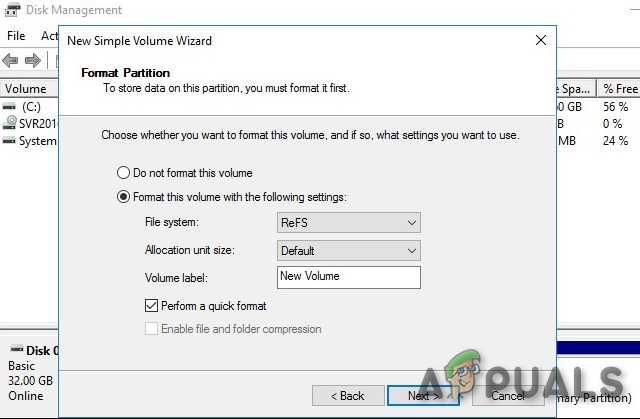
ReFS unter Windows Server,
- Die ReFS-Funktionalität ist jetzt als Teil von verfügbar Windows 10 Pro für Workstations

ReFS-Funktionalität unter Windows 10 Pro
6 Minuten gelesen